
Sedan igår kan vi skicka och ta emot dokument via WhatsApp utan att de behöver vara en PDF eller behöver konvertera dem till det formatet. Tack vare denna nyhet kan vi skicka Word, Excel, PowerPoint eller vanliga textdokument. Och inte bara det, men vi kan också skicka låtar, något som åtminstone jag, som alltid har använt Native Music-applikationen, aldrig hade gjort. Vill du veta hur skicka och ladda ner de mottagna låtarna på WhatsApp? Tja, fortsätt läsa.
Först och främst vill jag säga att jag har undersökt lite och upptäckt att låtar kunde skickas via WhatsApp under lång tid, men med andra applikationer och med dyrare metoder. Här kommer vi också att lära dig hur du skickar dem med tredjepartsapplikationer, men nu är allt mycket enklare. Vi kommer också att visa dig hur spara dem på din iPhone för att kunna reproducera dem även om du tar bort chatten där du fick dem. Du har all information nedan.
Hur man skickar låtar via WhatsApp
Med arbetsflöde (betalt)
Radera låtar i .mp3 eller m4a (andra format jag inte har provat ännu) är väldigt enkelt. Det första vi behöver är att ha låtarna på en webbplats som gör att vi kan dela denna typ av innehåll, till exempel gratis VLC-applikationen. Men det finns en applikation som gör att vi kan göra allt och jag kommer alltid att rekommendera ditt köp. Det här är Workflow, varifrån vi också kan återställa låtarna som vi har i den inhemska musikapplikationen. Processen för att skicka låtar via WhatsApp med Workflow är som följer:
- Logiskt, om vi inte har Workflow installerat, går vi till App Store och installerar det. Du kan ladda ner den från DEN HÄR LÄNKEN.
- Nu behöver du arbetsflödet för att extrahera låtarna från musikapplikationen och skicka dem. Jag skapade en som du har tillgänglig i DEN HÄR LÄNKEN. Du måste öppna den i Workflow.
- När applikationen är installerad och arbetsflödet har laddats ned öppnar vi Workflow och startar arbetsflödet Send Music.
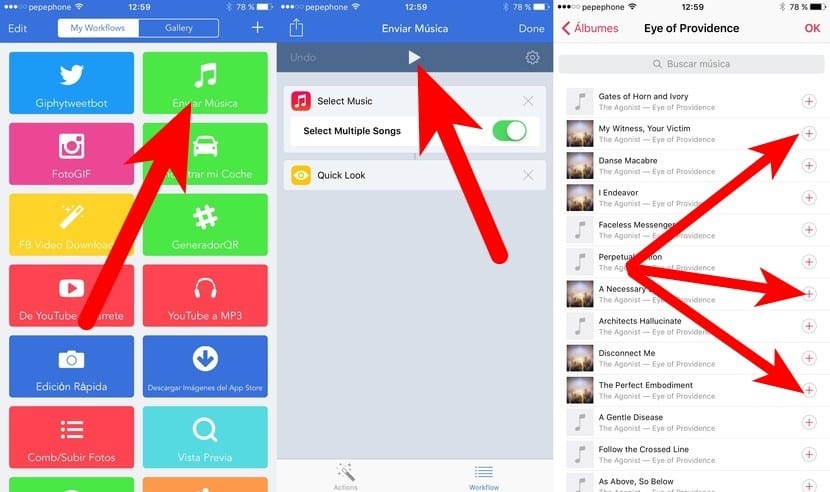
- Det är väldigt enkelt att använda: vi måste bara söka efter låten eller låtarna som vi vill skicka och acceptera.
- Det sista steget i arbetsflödet och den här metoden är delning, vilket gör att vi kan skicka låten via WhatsApp och andra medel.

Med dokument 5 (gratis)
Ett så enkelt alternativ som det tidigare men det kan vara bättre eftersom det är gratis är att skicka låtar med hjälp av Documents 5. Denna metod är väldigt enkel och vi behöver bara göra följande:
- Vi laddar ner dokument 5 om vi inte har det installerat (nedladdning).
- Logiskt sett öppnar vi nu Dokument 5.
- Vi öppnar «iPod Music Library».
- Nu berör vi «Redigera».
- Vi väljer de låtar som vi vill skicka.
- Vi berör «Öppna i».
- Slutligen väljer vi "WhatsApp" och sedan kontakten vi vill skicka låten till.
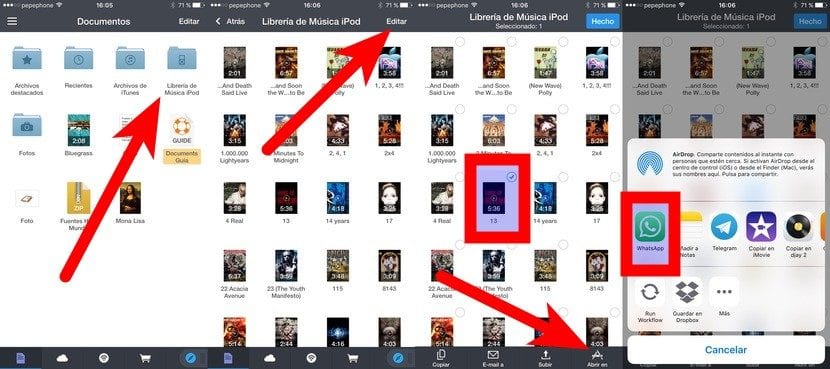
Från andra applikationer
Om vi har låten i VLC eller någon annan multimediaapp kan vi ge dig det direkt för att dela och välj WhatsApp. Men det verkar mer intressant för mig att kunna skicka de vi har på vår iPhone. Om multimedia-applikationen där vi har låten har delningsåtgärden tillgänglig (
) men det tillåter oss inte att skicka det via WhatsApp, vi kan använda det DETTA ARBETSFLÖDE. Det är det enklaste av allt, eftersom det är som Mac Preview, en tittare för alla typer av dokument, men från det har vi ett mycket kraftfullare delningsalternativ som gör att vi kan skicka låtar via WhatsApp.
Hur man laddar ner låtar som tas emot av WhatsApp
Nackdelen med att titta på låtar på WhatsApp är att de inte kan laddas ner. Nej? Inte lite. Det finns ett trick som hjälper oss spara ett WhatsApp-ljud. Följande metod är inte den mest attraktiva och jag föreställer mig att det i framtiden inte kommer att vara nödvändigt att ta så mycket omvägar, men det fungerar. Vi kommer att göra det genom att följa dessa steg:
- Vi spelar och håller på låten som mottagits av WhatsApp. Vi ser att alternativet «Skicka igen» visas.
- Vi trycker på «Skicka igen».
- Nu pekar vi på delningsikonen (
).
- Från de alternativ som visas väljer vi «Lägg till anteckningar».
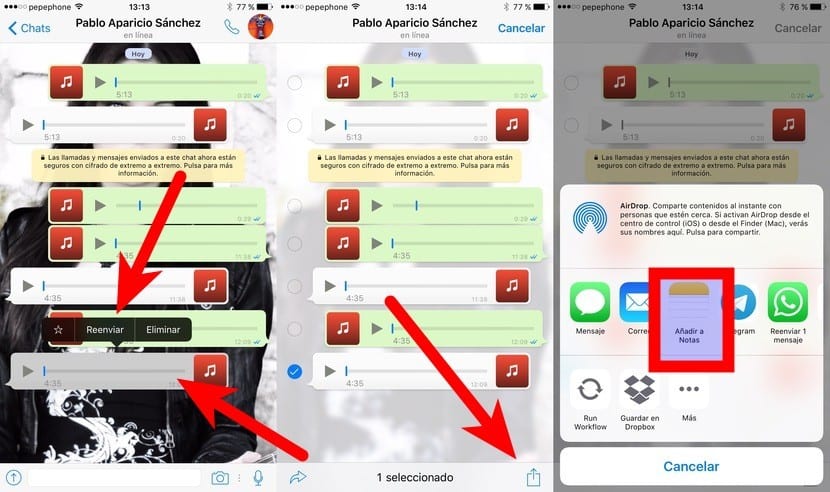
- Vi accepterar anteckningen, inget behov av att namnge den.
- Nu öppnar vi Notes-applikationen och får åtkomst till den skapade anteckningen.
- Vi spelar och håller fast på låten.
- Från de alternativ som visas väljer vi «Dela».

- Nu måste vi trycka på «Snabbvy».
- Vi trycker igen på delningsikonen (
).
- Och slutligen sparar vi låten i en kompatibel applikation. Jag skulle spara det i VLC.
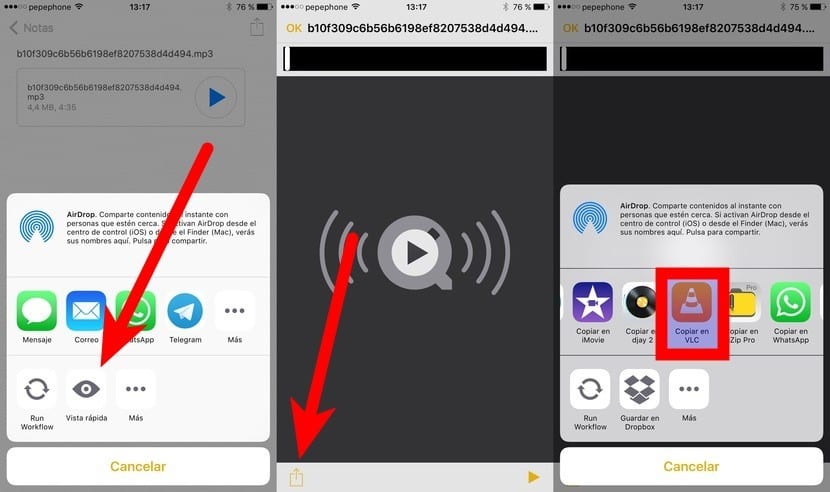
- Som de berättar i kommentarerna, men jag har föredragit att lägga till det ursprungliga och gratis alternativet här, om du har Workflow kan vi också köra Preview Workflow (Quick Look) för att spara det var som helst. Vi kan också starta andra arbetsflöden, detta redan efter konsumentens smak.
Som du kan se är det inte en metod med få steg, men det fungerar och löser tvivel om var sparas WhatsApp-ljud på iPhone. Det dåliga är att låten skickas och spara med ett mycket långt namn, men applikationer som VLC låter dig byta namn på filen. Vad tycker du om dessa metoder för att skicka och spara låtar från WhatsApp?

Bra information
Intressant ... Finns det ett alternativ men gratis?
Hej, anonym. Menar du att skicka dem? Som jag antyder är det viktiga att ha dem i en applikation som har delatillägget. Du kan till exempel skicka en låt från VLC från delningsknappen.
Om du vill skicka dem från din rulle kan du prova iZip (den har en gratis version) som kan komma åt musikbiblioteket. Jag kommer att undersöka det och lägga till informationen.
En hälsning.
Redigera: nej, iZip fungerar inte om det inte är med Pro-versionen. Jag kommer att se om jag hittar någon annan applikation som har tillgång till låtarna i biblioteket.
Redigera 2: Dokument 5 tillåter det. Jag lägger till det i inlägget.
Det har funnits en app under en tid som fungerar som en webbläsare med en minnesspelare för att lagra nedladdade låtar. Jag har använt den sedan slutet av iPhone 5s, det kallas idownloader, mycket bra prova
Du kan också återställa dropbox med arbetsflöde istället för att ge anteckningar du ger körs arbetsflöde och om du har receptet får du möjlighet att ladda ner och spara det vart du vill
något, har du det receptet att ladda ner och spara var du vill?
Hej marcos. Om du har programmet Workflow har jag lagt till en länk till Preview. Det är ett tillägg som startas från delningsknappen. Om du ger den för att dela från WhatsApp, väljer du "Kör arbetsflöde" och väljer Förhandsgranska kommer du att kunna se filen, men det som intresserar dig är att om du klickar på delningsknappen igen kommer du att kunna göra vad du vill med det, som att spara det i VLC, i Dropbox ...
En hälsning.
Jag har det, men hur överför jag det till dig?
Hej namnet,
Jag ville säga att jag älskar ditt inlägg. Noggrann, uppriktig och användbar. Workflow var appen som fick mig att uppgradera till iOS 8 med min nuvarande iPhone 4s (som fortfarande kämpar med iOS 9.3). Han hade inte fått så mycket av en förhandsgranskning av den som med dessa två strömmar. Med vänliga hälsningar.
Om alternativet inte visas på min iPhone för att lägga till anteckningar, hur gör jag det?
Hej, när jag går in i musikbiblioteket på min iPhone via Dokument 5 får jag inte möjlighet att redigera på grund av det. (Jag har en iPhone 5s)
hälsningar Pablo
Tack så mycket, jag använde det bara och det hjälpte mig mycket